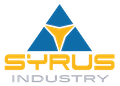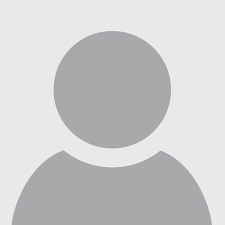Google Sites: come creare il proprio sito web

9 Novembre 2021
Abbiamo già visto in altri articoli delle soluzioni per creare siti sfruttando le grandi potenzialità che ci vengono oggi offerte dai CSM. Anche in questo campo ha fatto la sua comparsa Google, offrendo il servizio Google Sites che permette di creare sito per aziende, eventi o team. Essendo un CSM non è necessario aver alcuna nozione di programmazione o progettazione, potrai creare il tuo sito semplicemente spostando, trascinando e rilasciando un determinato contenuto che vorrai aggiungere. Oltre alla facilità di creazione ed utilizzo risulta molto utile avere a disposizione i servizi Google e poterli integrare direttamente sulle tue pagine web. Questo perché il servizio è stato pensato per la collaborazione e si basa sulla condivisione che troviamo già presente nei Documenti o in Drive.
Se sei curioso di vedere come poter realizzare un sito utilizzando questo tool di Google non ti resta che seguire i consigli che troverai continuando a leggere.
Come creare un Google Sites
1. Per iniziare a creare il tuo sito dovrai recarti sulla homepage ufficiale di Sites in cui potrai scegliere se creare un sito da zero oppure utilizzare dei modelli progettati da Google. I modelli sono divisi a seconda dello scopo del sito e la galleria offre molteplici varianti per ogni esigenza.

2. Una volta scelta la soluzione che fa al caso tuo potrai scegliere il nome del tuo sito che verrà visualizzato nell’intestazione e nella barra del titolo sul Web o nella finestra del dispositivo mobile dopo che hai pubblicato il sito. Oltre al titolo del sito dovrai aggiungere un titolo per la pagina che verrà in automatico aggiunto al menù di navigazione e nella parte superiore della pagina.

3. È arrivato il momento di iniziare ad organizzare il contenuto: dovrai scegliere il layout per la pagina selezionandolo nell’area omonima sulla parte destra dello schermo.

4. Potrai scegliere tra diversi temi disponibili che in automatico ti forniranno immagini di sfondo e caratteri per la scrittura, modificabili in ogni momento. Per farlo ti basterà Nell’angolo in alto a destra, fai clic su Temi, selezionare un tema e scegliere un colore. Stesso discorso per lo stile, bisognerà recarsi nella sezione Stile carattere e scegliere quello che più ci soddisfa.

5. Sempre sulla barra di lavoro a destra potrai trovare un’area dedicata alle Pagine in cui potrai aggiungere, riordinare o nidificare le tue page. In Pagine potrai selezionare una pagina ed indicarne la funzione cliccando su i tre puntini che compariranno se passerai la freccia sul nome della pagina. Da li potrai:
- Impostarla come home page.
- Duplicare la pagina.
- Rinominare la pagina.
- Creare una pagina secondaria.
- Nascondere una pagina o una pagina secondaria (tranne l’homepage).
- Eliminare la pagina del sito (tranne l’homepage).
- Una volta create le pagine comparirà anche un menù di navigazione che per impostazione predefinita verrà collocato nella parte alta dello schermo. Potrai comunque riorganizzarlo e spostarlo di posizione andando su Impostazioni di Navigazione e selezionando Navigazione Laterale ( barra di navigazione collocata a sinistra) o Navigazione Superiore ( impostazione automatica).

Dopo aver effettuato questi passaggi il tuo sito inizierà a prendere forma e non ti resterà che iniziare ad aggiungere contenuti per i tuoi visitatori. Potrai aggiungere testo, immagini, logo che forniranno al sito un sapore unico. Se dovessi elencare tutto il contenuto ed i tool che potresti aggiungere non basterebbe un solo articolo, anche perché le personalizzazioni sono allo stesso modo quasi infinite. Troverai tutto sulla stesso pannello a destra della pagina di cui abbiamo già parlato. Non ti resta che metterti alla prova ed iniziare a creare il tuo primo sito con Google Sites. Mi raccomando però prima di pubblicarlo controlla che vada tutto bene utilizzando l’anteprima. Non aspettare altro tempo comincia ora!